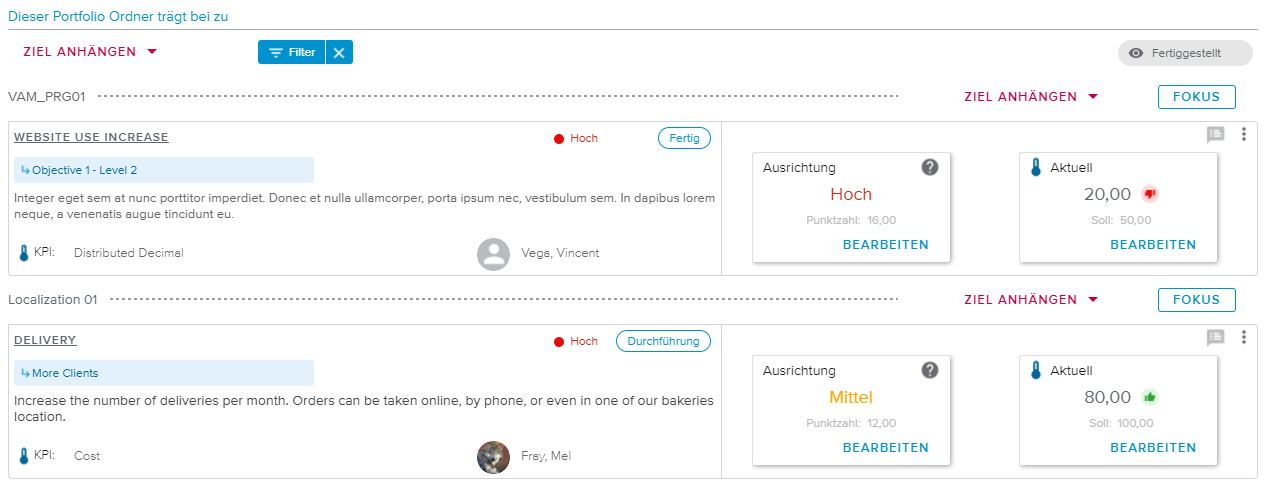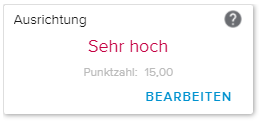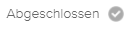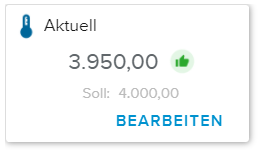Der Arbeitsbereich Homepage, Register Ziele enthält eine Liste der Ziele, zu denen die aktuell ausgewählten Projekte beitragen.
Der Abschnitt Diagramme zeigt Kreisdiagramme und gibt dem Benutzer die Möglichkeit, die Verteilung der Projektziele wie folgt zu überprüfen:
Ziele nach Zielstatus – Zeigt die Anzahl der Projektziele pro Ziel nach Zielstatus („Gut“, „Verbesserungswürdig“ und „Nicht gut“).
Ziele nach KPI Einheit – Zeigt die Anzahl der Projektziele pro KPI Einheit („Kosten“, „Dezimal“ und „Prozentsatz“).
Ziele nach Ausrichtungsebene – Zeigt die Anzahl der Projektziele pro Ausrichtungsebene.
Durch Klicken auf die Segmente des Kreisdiagramms wird die Projektliste automatisch entsprechend gefiltert. Der Benutzer kann die Filter über die Schaltfläche Filter zurücksetzen.
In der Liste Ziele werden, sortiert nach Projekt, alle Ziele aufgeführt, zu denen die ausgewählten Projekte beitragen.
Oberhalb der Liste stehen die folgenden Werkzeuge zur Verfügung:
Ziel anhängen | Ermöglicht den Zugriff auf die folgenden Befehle:
| |
Filter | Ermöglicht den Zugriff auf das Popup Filter. | |
Fertiggestellt | Gibt dem Benutzer die Möglichkeit, Projektziele, die als Abgeschlossen gekennzeichnet wurden, ein- oder auszublenden. |
Auf jeder Projektebene stehen folgende Werkzeuge zur Verfügung:
Ziel anhängen | Ermöglicht den Zugriff auf die folgenden Befehle:
|
Fokus | Öffnet die Vollbildansicht Modus Fokus, Register Homepage, Unterregister Ziele des entsprechenden Projekts. |
Jedes Ziel wird in Form einer Karte mit den folgenden Informationen angezeigt:
Abschnitt Zielinformationen | |
Name | Der Name des Ziels. Durch Klicken auf den Namen wird das Dialogfenster Zielsteckbrief geöffnet. |
Workflow | Zeigt den Workflowstatus des Ziels. |
Vater | Der Name des Ziels, an das das aktuelle Ziel hierarchisch angehängt ist. |
KPI | Der Name des KPI. |
Manager 1 | Zeigt die Person, die für das Ziel verantwortlich ist. |
Kachel Ausrichtung | |
Die Anzeige der Kachel Aktuell hängt von den Optionen ab, die im Dialogfenster Strategiedefinition ausgewählt wurden. | |
Wenn die Funktion Strategieausrichtung deaktiviert ist, wird die Kachel Ausrichtung nicht angezeigt. | |
Wenn die Strategieausrichtung aktiviert ist und die Option „Projektmanagement” auf „Manuell” steht, enthält die Kachel Ausrichtung die folgenden Informationen:
| |
Kachel Aktuell | |
Die Anzeige der Kachel Aktuell hängt von den Optionen ab, die im Dialogfenster Strategiedefinition ausgewählt wurden. | |
Wenn keine Verfolgungsfunktion verwendet wird, wird der Indikator Abgeschlossen angezeigt. Gibt dem Benutzer die Möglichkeit, das Projektziel durch Klicken auf das Häkchen-Symbol als „abgeschlossen“ zu kennzeichnen. | |
Wenn die Verfolgung auf der Projektebene erfolgt, zeigt die Kachel Aktuell folgende Informationen:
| |
Wenn die Verfolgung auf der Projektebene erfolgt, der Benutzer die Verfolgungsinformationen jedoch nicht bearbeiten kann, zeigt die Kachel Aktuell folgende Informationen:
| |
Die Einstellung „Benutzerrollen für Projektziele Änderung von Soll und Aktuell“ im Arbeitsbereich Systemeinstellungen, Strategie und Benefits definiert, welche Benutzer die Informationen der Kachel Aktuell bearbeiten dürfen.